Na pewno widziałeś wiele produktów z kodami QR na opakowaniach. Większość marek używa kodów QR do udostępniania przydatnych informacji o swoich produktach.
Możesz uzyskać cenne informacje i lepiej poznać produkt, skanując kod QR. Możesz także użyć kodów QR, aby lepiej połączyć się z marką.
Ale jeśli nigdy wcześniej nie skanowałeś kodu QR, pewnie zastanawiasz się, jak to zrobić.
Oto krótki przewodnik dotyczący skanowania kodów QR na produktach.
Po co skanować kody QR na produktach?
Chociaż należy unikać skanowania każdego widocznego kodu QR, skanowanie kodów QR zaufanych marek jest bezpieczne. W rzeczywistości powinieneś zeskanować ich kody QR, ponieważ mogą zawierać przydatne informacje, linki do stron internetowych, kupony rabatowe i inne.

Prawie dwie trzecie konsumentów przed zakupem sprawdza składniki na opakowaniu produktu. Jeśli jesteś jednym z nich, często możesz być sfrustrowany brakiem informacji na opakowaniu.
Marki pokonują tę przeszkodę, łącząc szczegółowe informacje o produkcie z kodami QR. Konsumenci, którzy chcą dowiedzieć się więcej, mogą zeskanować kod QR, aby uzyskać więcej informacji.
W kolejnych sekcjach dowiemy się, jak skanować kody QR na produktach z różnych urządzeń.
Jak skanować kody QR na produktach na iPhonie?
Kamery iOS mają wbudowane funkcje skanowania kodów QR. Wykonaj poniższe czynności, aby zeskanować kod QR na produktach za pomocą iPhone'a.
Korzystanie z wbudowanego skanera
Oto jak zeskanować kod QR na produktach za pomocą wbudowanego skanera iPhone'a.
Krok 1
Odblokuj iPhone'a.
Krok 2
Przewiń w dół z prawej strony ekranu, aby otworzyć menu Centrum sterowania.

Krok 3
Kliknij ikonę skanera, aby otworzyć aplikację skanera kodów QR.

Krok 4
Skieruj aparat telefonu na kod QR i upewnij się, że kod QR mieści się w kwadratowych liniach.

Skaner zeskanuje kod QR. Następnie zostaniesz przekierowany do aplikacji przeglądarki i otworzy się adres URL.
Korzystanie z aparatu w telefonie
Ponieważ kamery z systemem iOS są wyposażone w funkcję skanowania kodów QR, możesz bezpośrednio zeskanować kod QR na produkcie za pomocą aparatu. Oto jak to zrobić.
Krok 1
Odblokuj iPhone'a.
Krok 2
Otwórz aplikację Aparat.
Krok 3
Skieruj aparat na kod QR na produkcie. Upewnij się, że cały kod QR jest widoczny na ekranie.
Kod QR zostanie zeskanowany i nastąpi przekierowanie do adresu URL w aplikacji przeglądarki.
Korzystanie z aplikacji innych firm
Możesz także skanować kody QR na iPhonie za pomocą aplikacji innej firmy. Oto jak to zrobić.
Krok 1
Odblokuj iPhone'a.
Krok 2
Otwórz App Store.
Krok 3
Zainstaluj wybraną aplikację czytnika kodów QR.
Krok 4
Otwórz aplikację, nadaj niezbędne uprawnienia i zeskanuj kod QR produktu.
Należy pamiętać, że metoda skanowania kodu QR może być inna w przypadku aplikacji innych firm.
Jak skanować kody QR na produktach na Androida?
Możesz bezproblemowo zeskanować kod QR na dowolnym urządzeniu z Androidem. Wykonaj następujące kroki, aby to zrobić.
Korzystanie z Obiektywu Google
Oto jak zeskanować kod QR na Androidzie za pomocą Google Lens.
Krok 1
Odblokuj swój telefon z Androidem.
Krok 2
Otwórz aplikację Obiektyw Google.

Uwaga: Obiektyw Google jest fabrycznie zainstalowany na wielu urządzeniach z systemem Android. Jeśli Twój telefon go nie ma, możesz go zainstalować ze Sklepu Play.
Krok 3
Skieruj aparat telefonu na kod QR na produkcie. Na ekranie pojawi się adres URL kodu QR.

Krok 4
Kliknij adres URL.
Nastąpi przekierowanie do adresu URL w domyślnej przeglądarce.
Korzystanie z aplikacji innej firmy
Możesz także skanować kody QR na produktach za pomocą aplikacji innej firmy. Oto jak to zrobić.
Krok 1
Odblokuj swój telefon z Androidem.
Krok 2
Otwórz Sklep Play.
Krok 3
Zainstaluj wybraną aplikację czytnika kodów QR.
Krok 4
Otwórz aplikację, nadaj potrzebne uprawnienia i skieruj aparat na kod QR.
Krok 5
Kliknij adres URL, który pojawi się na ekranie.
Zostaniesz przekierowany do adresu URL w domyślnej przeglądarce.
Korzystanie z wbudowanej kamery (nie dla wszystkich telefonów z systemem Android)
Niektóre aparaty do telefonów z systemem Android mają wbudowany skaner kodów QR. W związku z tym możesz zeskanować kod QR bez Google Lens lub jakiejkolwiek innej aplikacji.
Ale nie wszystkie telefony z Androidem mają tę funkcję, więc najpierw ją sprawdź.
Jak skanować kody QR na produktach na Samsungu?
Jeśli posiadasz urządzenie Samsung Galaxy, możesz zeskanować kod QR na produkcie, korzystając z następujących sposobów.
Korzystanie z aplikacji Aparat
Wykonaj poniższe czynności, aby zeskanować kod QR na urządzeniu Galaxy za pomocą aplikacji Aparat.
Krok 1
Odblokuj urządzenie Samsung Galaxy.
Krok 2
Przesuń palcem w dół na ekranie głównym, aby otworzyć Szybkie ustawienia.

Krok 3
Kliknij Skaner QR i dotknij OK. Otworzy się aplikacja Aparat.
Krok 4
Skieruj aparat w stronę kodu QR, aby zeskanować kod QR.

Kod QR zostanie zeskanowany i nastąpi przekierowanie do adresu URL.
Uwaga: Jeśli nie możesz zeskanować kodu QR, być może trzeba go włączyć, przechodząc do ustawień aparatu i włączając opcję Skanuj kody QR.
Korzystanie z Wizji Bixby
Możesz także zeskanować kod QR na urządzeniu Samsung Galaxy za pomocą Bixby Vision. Oto jak to zrobić.
Krok 1
Odblokuj telefon Samsung Galaxy.
Krok 2
Otwórz aplikację Aparat.
Krok 3
Kliknij Bixby Vision i podaj wymagane uprawnienia.
Krok 4
Skieruj aparat telefonu na kod QR.
Kod QR zostanie zeskanowany i nastąpi przekierowanie do adresu URL.
Korzystanie z Internetu Samsung
Samsung Internet to domyślna przeglądarka na urządzeniach Samsung Galaxy. Wykonaj poniższe czynności, aby zeskanować kod QR na produktach za pomocą Samsung Internet.
Krok 1
Odblokuj urządzenie Samsung Galaxy.
Krok 2
Otwórz aplikację internetową Samsung.
Krok 3
Przejdź do Ustawień i kliknij Przydatne funkcje.
Krok 4
Włącz funkcję kodu QR i wróć do strony głównej przeglądarki.
Krok 5
Kliknij zakładkę URL, a następnie ikonę QR Code. Daj niezbędne uprawnienia.
Krok 6
Skieruj aparat telefonu w stronę kodu QR i umieść kod QR w kwadracie.
Kod QR zostanie zeskanowany i nastąpi przekierowanie do adresu URL.
Zeskanowano kod QR, co teraz?
Kody QR mogą zawierać szeroki zakres informacji, od adresów URL przez pliki PDF po informacje tekstowe.
Nie musisz nic robić, jeśli jest to kod QR adresu URL. Po zeskanowaniu kodu QR nastąpi przekierowanie do adresu URL. Następnie możesz zapoznać się z witryną i połączyć się z marką.
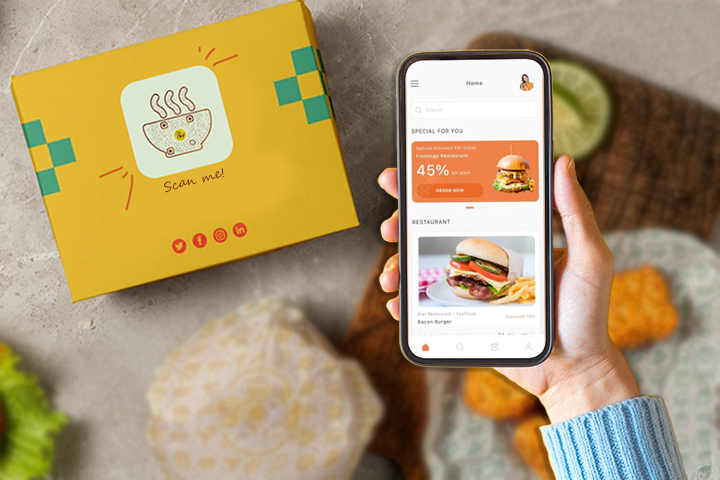
W niektórych przypadkach może być konieczne podjęcie dalszych działań. Na przykład kod QR może zawierać plik PDF zawierający szczegółowe informacje o produkcie. Gdy zeskanujesz kod QR, plik PDF zostanie pobrany na Twój telefon. Musisz go otworzyć, aby wyświetlić informacje.
Podobnie, czasami Kod QR na produktach może zawierać tylko informacje tekstowe. Po zeskanowaniu na ekranie pojawią się informacje tekstowe.
Tak więc to, co dzieje się po zeskanowaniu kodu QR, może się różnić w zależności od typu kodu QR i informacji, które zawiera.
Końcowe przemyślenia
Kody QR na produktach są dziś dość powszechne. Marki używają kodów QR, aby dzielić się przydatnymi informacjami i lepiej kontaktować się z konsumentami. Skanując te kody QR, możesz uzyskać dostęp do tych informacji i poznać inne usługi oferowane przez markę.
Możesz łatwo zeskanować kod QR za pomocą smartfona bez konieczności używania specjalnego urządzenia. Jednak proces skanowania kodu QR może się zmieniać w zależności od urządzenia.
Jeśli jesteś marką i chcesz tworzyć kody QR do pakowania produktów i innych celów, QRCodeChimp ma twoje plecy.







